Gendan de mistede / slettede data fra computeren, harddisken, flashdrevet, hukommelseskort, digitalkamera med mere.
Memory Card Recovery - Sådan genoprettes Excel-fil fra hukommelseskort
 Opdateret af Valyn Hua / 24-2021-10 00:XNUMX
Opdateret af Valyn Hua / 24-2021-10 00:XNUMXJeg har tilsluttet et hukommelseskort til min computer for at få nogle filer ud af det. Når hukommelseskortet vises i Windows Stifinder, klikede jeg på det. På dette sekund fik jeg en fejlmeddelelse, som bad mig om at formatere kortet, og jeg klikede ved et uheld på Ja. Der var nogle vigtige Excel-filer i den, resten af filerne er ikke vigtige for mig. Jeg har forsøgt forskellige gratis programmer til at gendanne disse filer, og mens de blev genoprettet, er de bare rodet kode. Kan du anbefale en software, der kan genoprette Excel-dokumenter godt fra et formateret hukommelseskort? Tak!
Bærbare hukommelseskort med høj kapacitet bruges generelt til at gemme videoer og film osv. Ud over mediefiler har flere brugere en tendens til at gemme Excel og andre formater af filer på et hukommelseskort de seneste år.
Hukommelseskort datatab kan ske for alle på grund af forskellige grunde såsom utilsigtet sletning, formatering, virusinfektion eller pludselig systemafbrydelse i dataoverførselsprocessen.

Antag at du har gemt nogle Excel-filer med fortrolige data og mistet dem fra hukommelseskort, så kan du gendanne dem, hvis du har en anden kopi eller data backup. Hvis ikke, hvad så?
Vær ikke urolig! Du kan følge denne vejledning til hukommelseskortgendannelse for at hente Excel-filer fra hukommelseskort.

Guide liste
1. Kontroller, om dit hukommelseskort er skrivebeskyttet
Standardstørrelse hukommelseskort er skøre på grund af deres tynde plastikskaller, og de er let brudte, hvis du holder kort i lommen eller ubeskyttet i din taske.
Nogle gange falder den lille skrivebeskyttelsesomskifter ud, så dit hukommelseskort holder op med at arbejde i et kamera eller en anden enhed, der skal kunne skrive til den.
Du kan muligvis læse dine filer på hukommelseskortet, men kan ikke se eller gemme dem. Sandsynligvis er dit hukommelseskort skrivebeskyttet. På venstre side af hukommelsen
kort, glide opad skiften for at låse den op. Dette vil deaktivere skrivebeskyttelse. Nu kan du åbne, se, redigere, kopiere eller gemme filer på dit hukommelseskort.
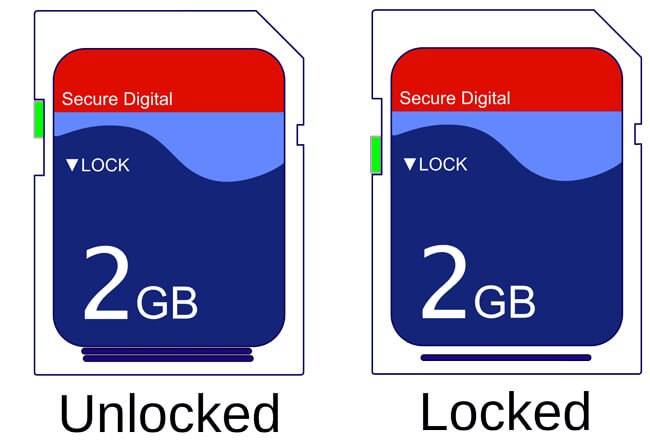
2. Kontroller, om kortlæser fungerer
Nogle gange er et hukommelseskort muligvis ikke tilgængeligt på grund af en defekt kortlæser. Prøv at bruge et andet hukommelseskort for at kontrollere, om kortlæseren virker eller skifte kortlæseren.
Hvis du er sikker på, at dit hukommelseskort ikke er skrivebeskyttet, og kortlæseren fungerer fint, er det nok et logisk problem med hukommelseskortet.
Så kan du følge nedenstående metoder til gendanne tabte Excel-filer fra kortet.
3. Gendan data med FoneLab
Faktisk er det ikke let at gendanne Excel-filer på hukommelseskort. Du skal stole på professionelt hukommelseskort genoprettelsessoftware eller service. Med så mange valg på internettet, hvilken skal du vælge?
FoneLab Data Retriever er en kraftfuld og sikker software, der kan gendanne næsten alle slettede eller tabte data inklusive Excel-filer ved at scanne hukommelseskortet. Det er i stand til at hente data tabt af forskellige årsager som f.eks. Hukommelseskortfejl, menneskelig fejl og meget mere.
Nedenfor er en trinvis vejledning.
FoneLab Data Retriever - gendan de tabte / slettede data fra computer, harddisk, flashdrev, hukommelseskort, digitalkamera og meget mere.
- Gendan fotos, videoer, dokumenter og flere data let.
- Forhåndsvisning af data inden gendannelse.
Trin 1Kør denne software
For det første skal du downloade, installere og starte denne data recovery software på din computer. Indsæt derefter hukommelseskortet i computeren med kortlæseren.

Trin 2Scan data
På hovedgrænsefladen skal du vælge datatype, du vil gendanne, og hvor din data tabte. Her skal du vælge Dokument og Aftagelig drev. Klik derefter på Scan knappen for at starte en hurtig scanning på hukommelseskortet.

Trin 3vælg data
Når scanningen er afsluttet, vises dokumenter i alle slags formater i vinduet. Vælge XLSX på venstre panel for at søge efter din nødvendige Excel-fil. Alternativt kan du bruge Filtreringsfunktionen til hurtigt at finde Excel-filen.

Trin 4Gendan data
Marker de elementer, du vil gendanne, og klik derefter på Recover knap. De valgte elementer gemmes på din computer.
Tip: Hvis du ikke kan finde din manglende excel-fil, kan du vælge Deep Scan for at prøve igen. Det vil tage længere tid at fuldføre hele den dybe scanning, men det vil give dig flere resultater.
Årsagerne til, at vi vælger FoneLab
- Gendan alle typer data såsom dokument, email, lyd, video osv.
- Meget kompatibel med din computer, hukommelseskort, flashdrev, digitalkamera, harddisk og andre flytbare drev.
- Anvend til alle data tab situationer som virus angreb, uventet nedbrud, dannelse, sletning og meget mere.
- Scan, søg og preview enhver datatype og harddisk med de detaljerede oplysninger.
- Garanterer datasikkerheden - når du henter tabte data, lagrer den ikke nogen af disse data til sin server.
- Nem at bruge - med et par klik kan du nemt hente tabte data.
Bare klik under link, du kan gratis downloade denne software og få en gratis prøveperiode på 30-dagen.
FoneLab Data Retriever - gendan de tabte / slettede data fra computer, harddisk, flashdrev, hukommelseskort, digitalkamera og meget mere.
- Gendan fotos, videoer, dokumenter og flere data let.
- Forhåndsvisning af data inden gendannelse.
